Bancos de questões
Terminologia da avaliação do curso na visualização Ultra versus Original
Esta tabela relaciona os nomes dos recursos das questões de avaliação nas duas visualizações do curso.
Visualização Ultra do curso | Visualização Original do curso |
|---|---|
Banco de questões | |
Sobre os bancos de questões
Os instrutores podem usar esse recurso para criar um banco de dados de questões que possa ser reutilizado em diversas avaliações. Você pode criar novos bancos de questões ou importar os já existentes para utilizar nos seus cursos.
Acesse os bancos de questões para:
Criar novos bancos de questões vazios nos seus cursos Ultra.
Ver e pesquisar questões em um banco de questões.
Adicionar, editar e excluir todos os aspectos de uma questão em bancos de questões novos e existentes.
Copiar as questões de outros bancos ou avaliações em um banco de questões.
Importar os bancos de questões dos cursos Originais para o Ultra.
Esse recurso está disponível para desktop e no aplicativo móvel. Você pode acessar essas opções em Gerenciar bancos na seção de Detalhes e ações da página principal do curso.
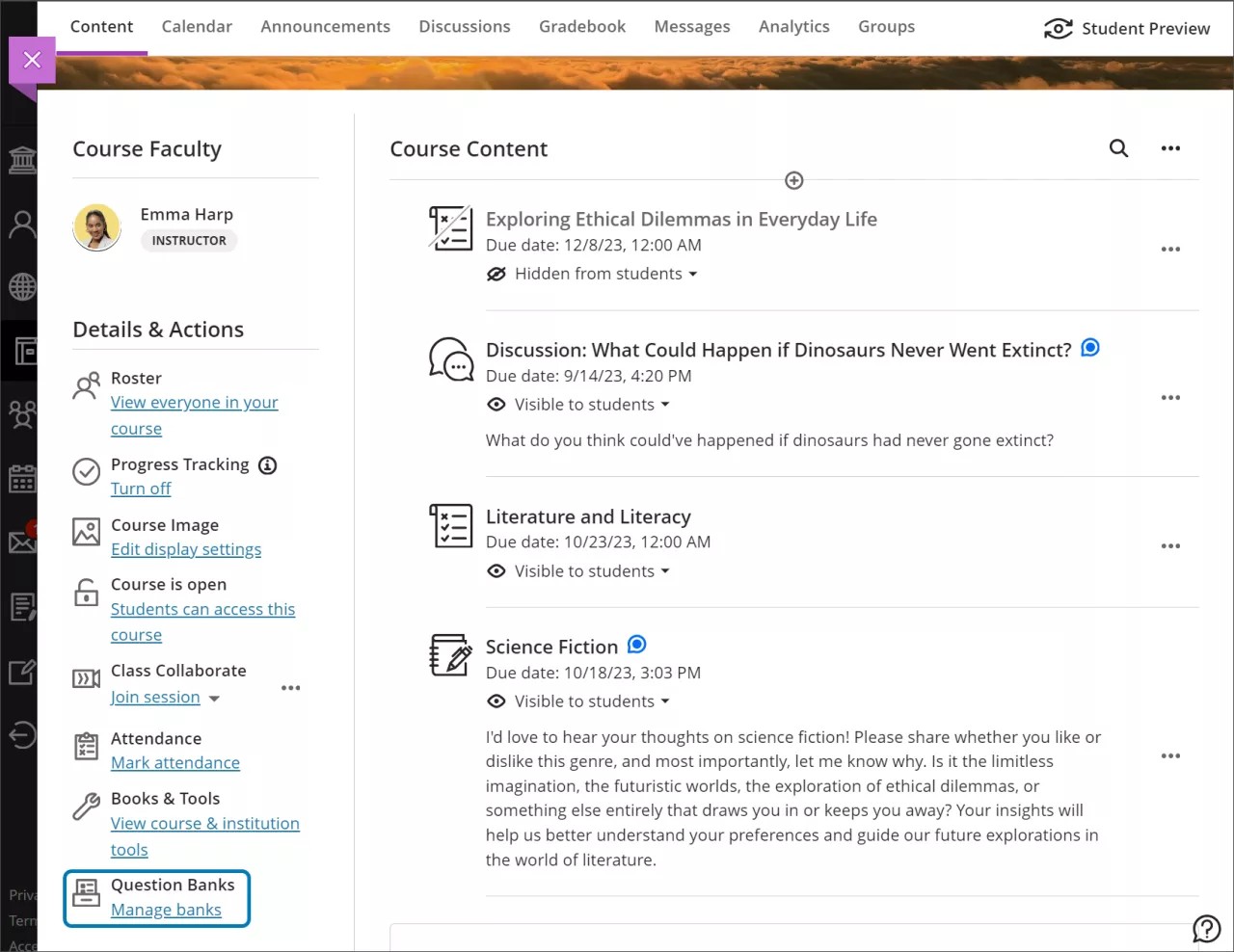
Perguntas frequentes sobre bancos de questões
Na página de Bancos de questões, posso importar arquivos de terceiros ou de editoras?
Sim, você pode importar bancos de questões de terceiros ou editoras se o pacote estiver no formato Blackboard Original ou Ultra citado anteriormente.
O que acontece com os bancos de questões do curso original quando convertidos para o Ultra?
Os conjuntos de questões do curso original são exibidos como bancos de questões do modo Ultra após a conversão. Os tipos de questões incompatíveis serão excluídos.
Quando você converte um curso Original para Ultra, duas casas decimais são transferidas.
Na página de Bancos de questões, é possível importar arquivos da visualização original do curso?
Sim, você pode importar esses arquivos:
Pacotes do curso que contêm conjuntos de questões
Somente os conjuntos de questões são importados e convertidos em bancos de questões Ultra.
Conjuntos de questões exportados da Visão Original do curso
Se você descompactar o arquivo e alterá-lo, a pode ocorrer um erro na importação.
De que soluções alternativas eu disponho para importar arquivos da visualização Original do curso?
Se você tiver outros tipos de arquivos que funcionem na visualização Original do curso, é possível importar os arquivos para um curso Original e exportá-los na página Conjuntos. Em seguida, importe os arquivos ZIP para o curso Ultra na página dos Bancos de questões.
Você também pode converter um curso Original para Ultra, para converter os conjuntos de questões existentes em bancos de questões Ultra.
Na página dos Bancos de questões, posso importar arquivos da visualização Ultra do curso?
Sim, você pode importar pacotes de visualização Ultra do curso que contenham bancos de questões. Somente os bancos de questões são importados.
Criar, gerar ou excluir bancos de questões
Criar ou editar bancos de questões
Clique no sinal de adição no painel Bancos de questões.
Clique em Novo no menu suspenso.
Digite um título e uma descrição opcional.
Adicionar questões.
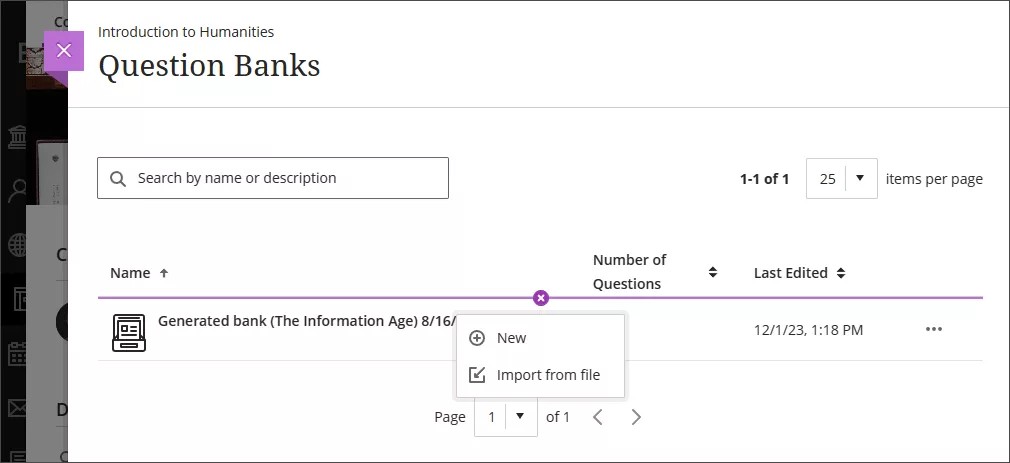
Assista a um vídeo sobre como criar e usar bancos de questões
O vídeo narrado a seguir contém uma representação visual e auditiva de algumas das informações incluídas nesta página. Para ver uma descrição detalhada do que é retratado no vídeo, abra o vídeo no Vimeo, acesse Mais ações e clique em Abrir transcrição.
Gerar bancos de questões
O AI Design Assistant pode criar bancos de questões com base em vários itens de conteúdo para avaliar a compreensão dos alunos sobre o tema do documento enquanto você poupa tempo.
Acesse Bancos de questões na página de Conteúdo do curso.
Abra para o novo menu do banco de questões. Clique em Gerar banco de questões.
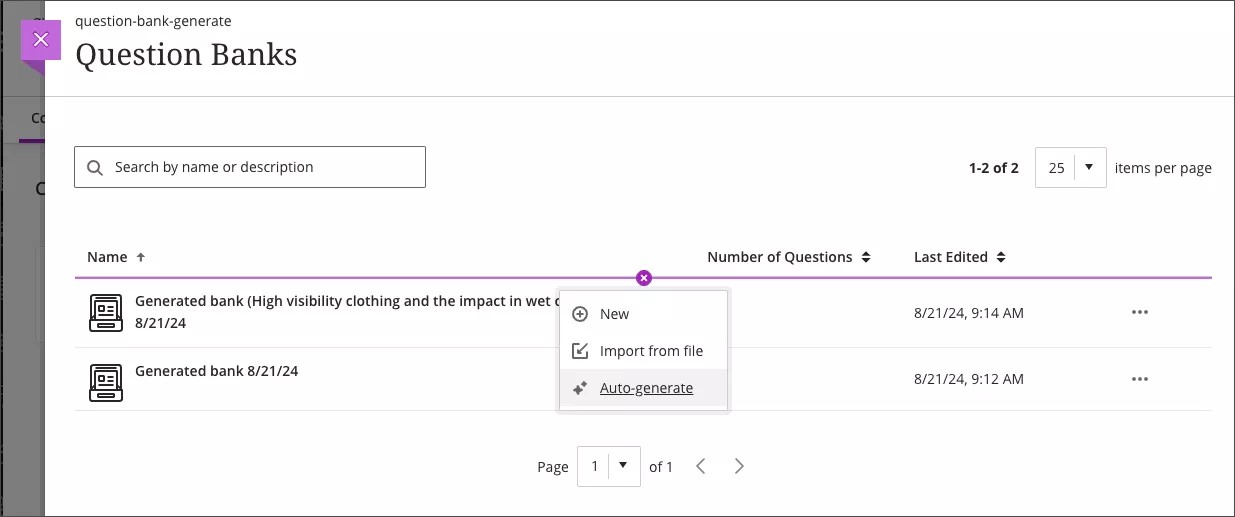
Há várias maneiras de definir as questões geradas pelo AI Design Assistant.
Digite uma descrição (máximo de 2000 caracteres) para limitar o foco às questões
Ajuste a complexidade das questões
Clique na quantidade de questões
Clique em Opções avançadas para alterar o idioma de saída
Você pode selecionar entre os seguintes tipos de questões:
Dissertativa
Preenchimento de lacunas
Correspondência
Múltipla escolha
Verdadeiro/falso
O tipo de questão "Inspire-me!" sugere vários tipos de questões para dar a você mais opções.
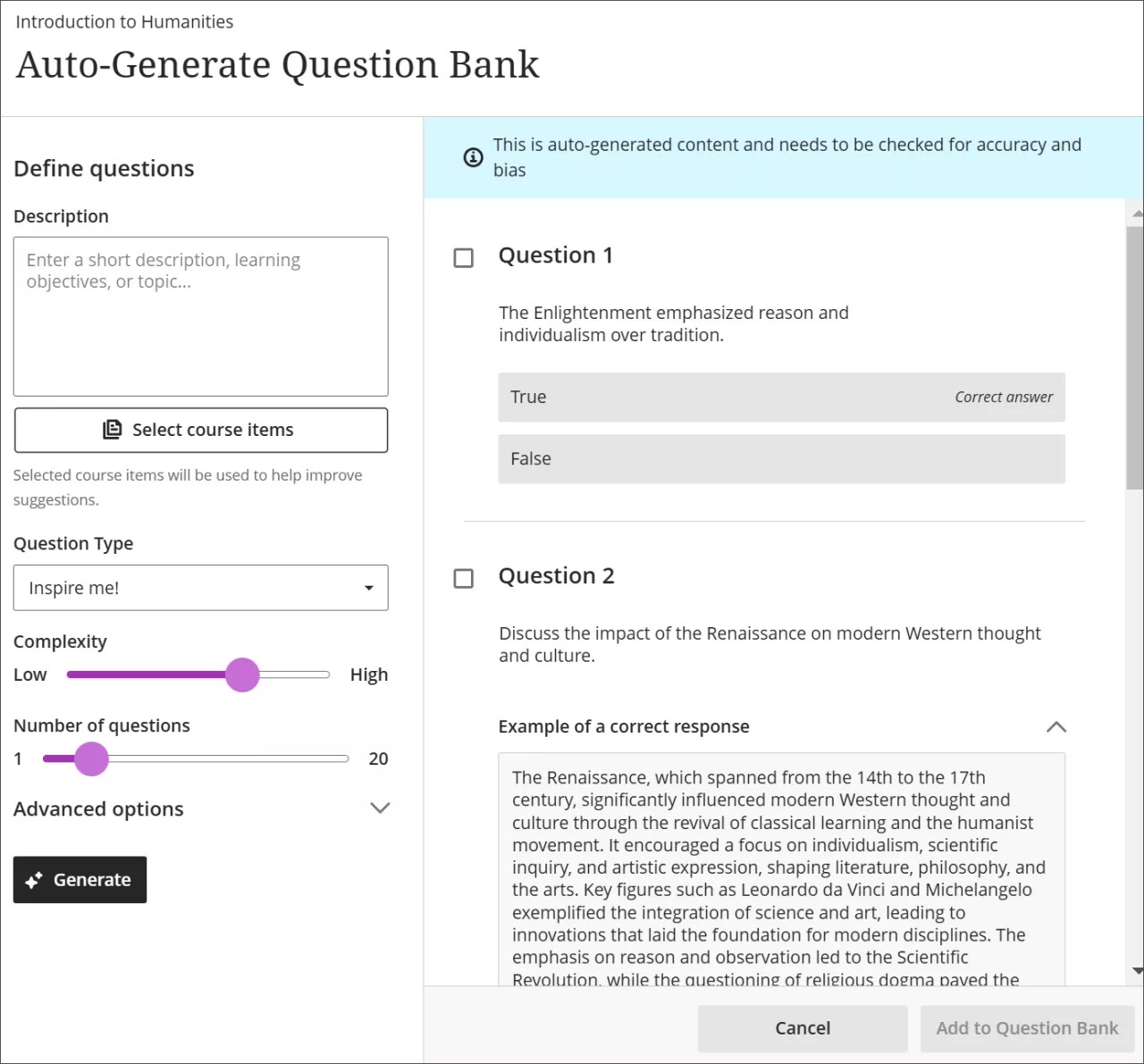
Opcionalmente, você pode selecionar os itens do curso para os quais o AI Design Assistant deverá oferecer contexto para questões. Clique em Selecionar itens do curso para começar.
Clique na caixa ao lado de qualquer item de conteúdo do curso para incluí-lo no contexto da sua questão.
Quando finalizar as configurações, clique em Gerar.
Escolha as questões que quiser adicionar ao banco de questões e em seguida clique em Adicionar ao banco de questões.
Escolha as questões que quiser adicionar ao banco de questões e em seguida clique em Adicionar ao banco de questões.
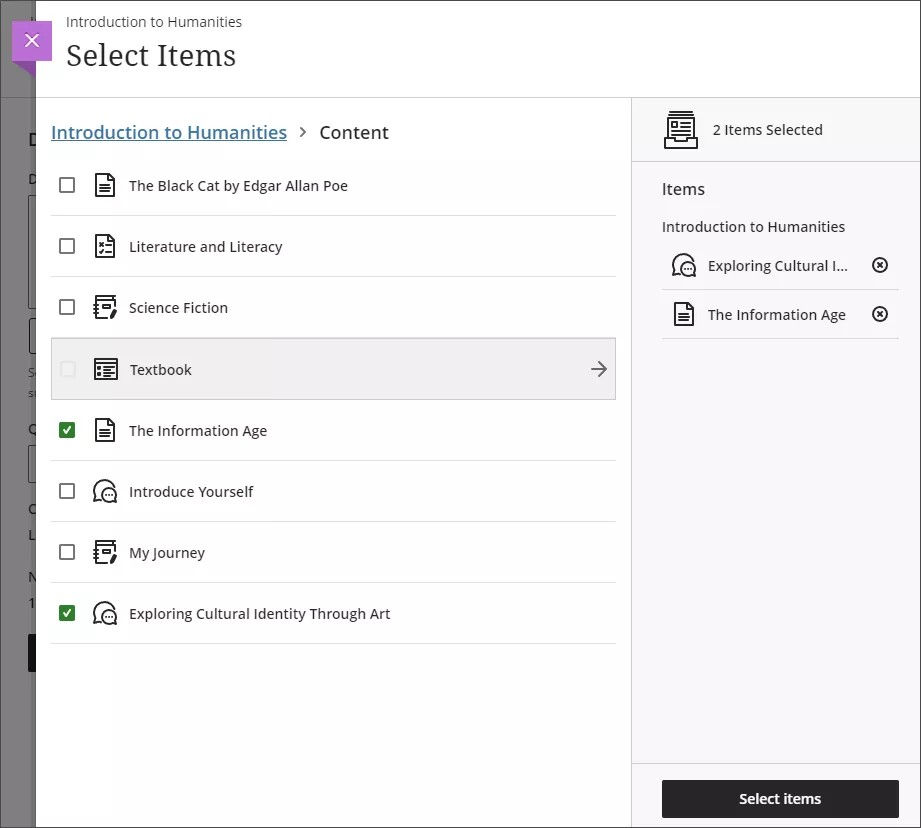
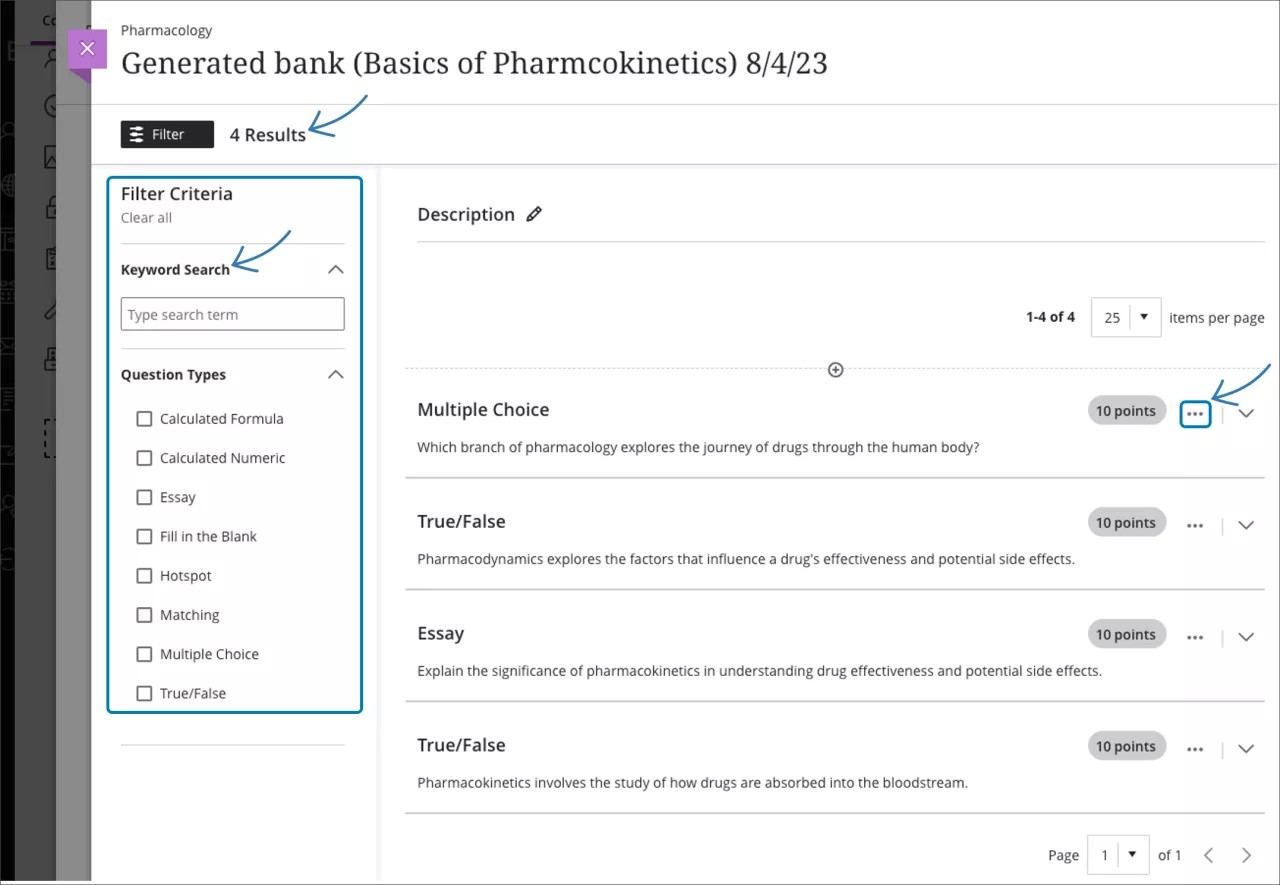
Assista a um vídeo sobre como gerar bancos de questões automaticamente no Blackboard
O vídeo narrado a seguir contém uma representação visual e auditiva de algumas das informações incluídas nesta página. Para ver uma descrição detalhada do que é retratado no vídeo, abra o vídeo no Vimeo, acesse Mais ações e clique em Abrir transcrição.
Exclusão de bancos de questões
Quando um banco de questões for excluído, ele será permanentemente excluído do curso. Se você tiver copiado questões do banco para uma ou mais avaliações, essas questões permanecerão em suas avaliações depois que você excluir o banco. No entanto, não é permitido excluir bancos de questões utilizados nos conjuntos de questões.
Usar o bancos de questões
Como utilizar bancos de questões
Quando você seleciona questões de um banco e as adiciona a uma avaliação, cópias das questões são criadas e adicionadas à avaliação. Clique em Reutilizar questões no menu suspenso quando for criar uma nova questão em uma avaliação, clicando no sinal de adição.
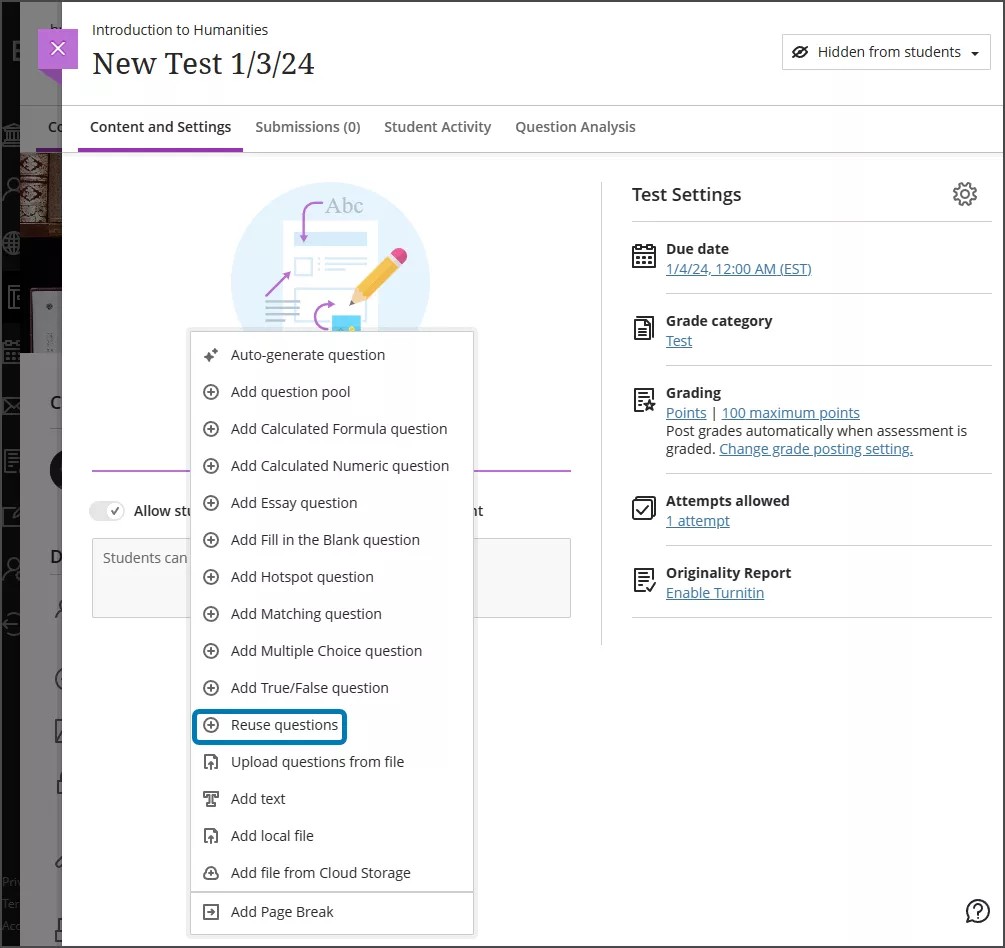
Os bancos de questões serão exibidos como uma categoria. É possível selecionar entre vários bancos de questões. Clique em qualquer questão que quiser adicionar à avaliação e em seguida, clique em Copiar questões.
As questões copiadas para a avaliação podem ser editadas. Alterações feitas em uma instância da questão ou do conteúdo não serão refletidas nas demais instâncias. Se quiser que as alterações sejam exibidas em todas as instâncias, é preciso encontrar e editar cada instância copiada.
Os bancos de questões previamente exportados da visualização Original do curso podem ser exportados para o curso.
Classificação e pesquisa nos bancos de questões
Use os controles de organização para navegar facilmente pelos bancos de questões. Você pode classificar os bancos de perguntas por nome, número de perguntas em um banco, tags aplicadas à pergunta ou por data em que o banco foi editado pela última vez. A barra de pesquisa permite que você localize facilmente um banco de questões específico em um curso. Você pode pesquisar por nome ou descrição.
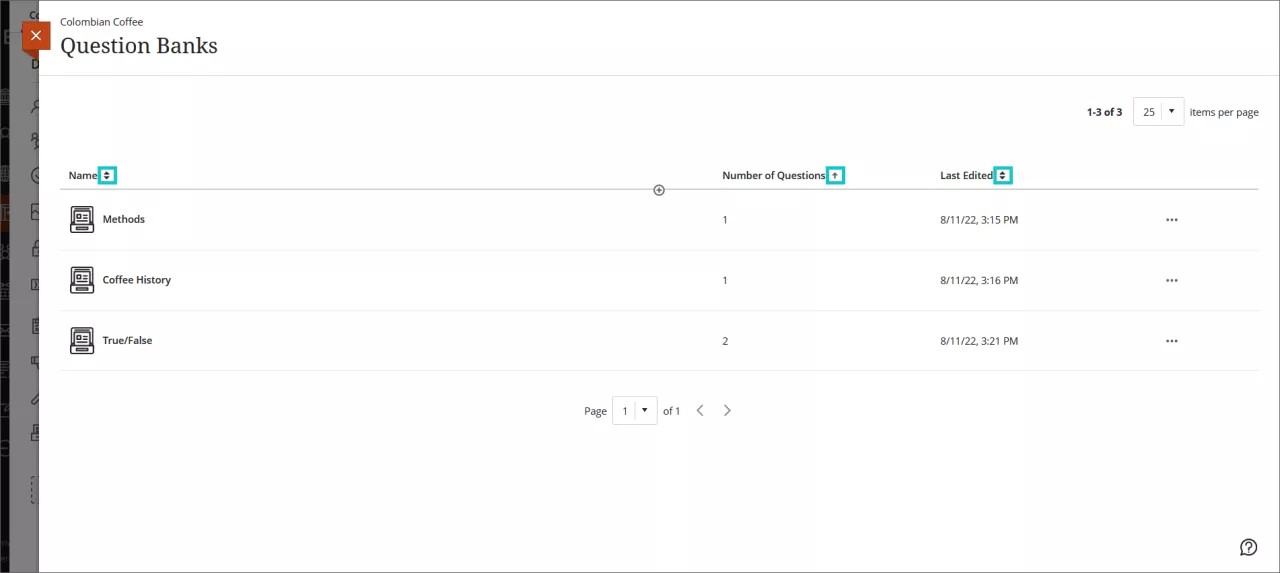
A barra de pesquisa permite que você localize facilmente um banco de questões específico em um curso. Você pode pesquisar por nome ou descrição.
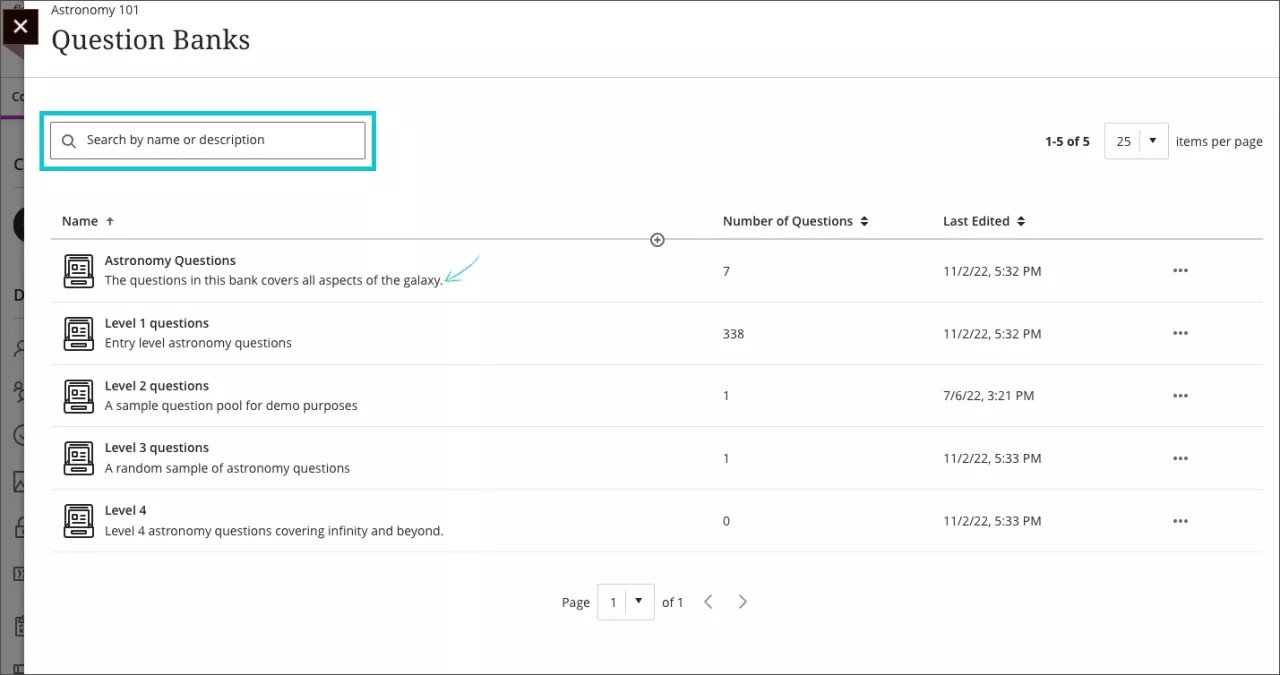
Adicionar tag de metadados a uma pergunta e disponibilizar tag como filtro no banco de perguntas
Os instrutores podem criar e aplicar uma tag a uma pergunta. A tag se torna automaticamente um filtro no banco de perguntas, permitindo que os instrutores pesquisem apenas perguntas com essa tag aplicada.
Selecione a pergunta à qual deseja aplicar a tag.
Ative a opção Metadados da pergunta.
Para criar uma tag, insira-a na caixa de texto. Para aplicar uma tag existente, selecione-a na lista suspensa.
Clique em Salvar.
Copiar, importar ou reutilizar bancos de questões
Como copiar bancos de questões de outros cursos
A reutilização de questões de avaliação em cursos pode poupar o tempo dos instrutores. Você pode copiar bancos de questões dos cursos Original e Ultra para poupar tempo.
No menu Copiar conteúdo, clique na pasta bancos de questões do curso desejado. Para copiar todos os bancos, marque a caixa de seleção da pasta bancos de questões.
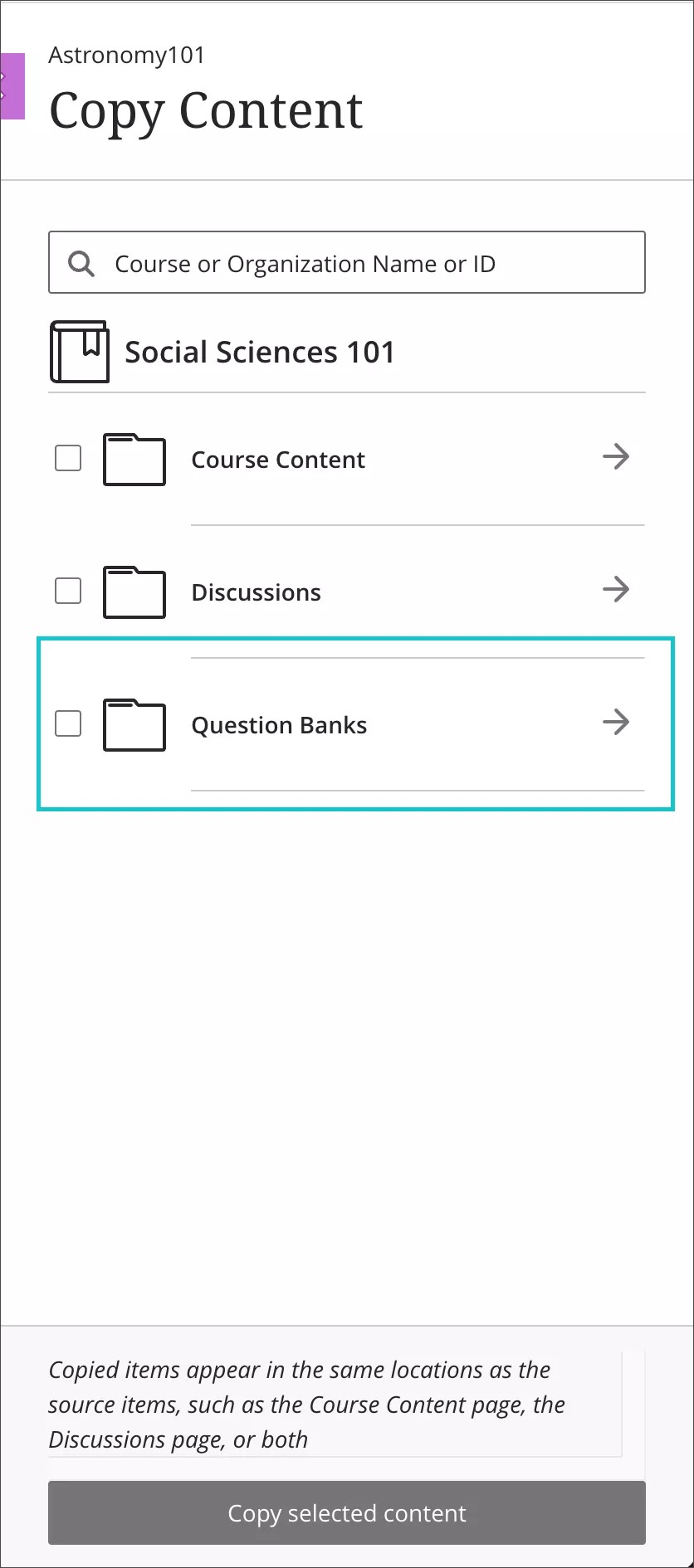
Para copiar bancos específicos, abra a pasta bancos de questões e marque a caixa de seleção de cada banco que quiser copiar.
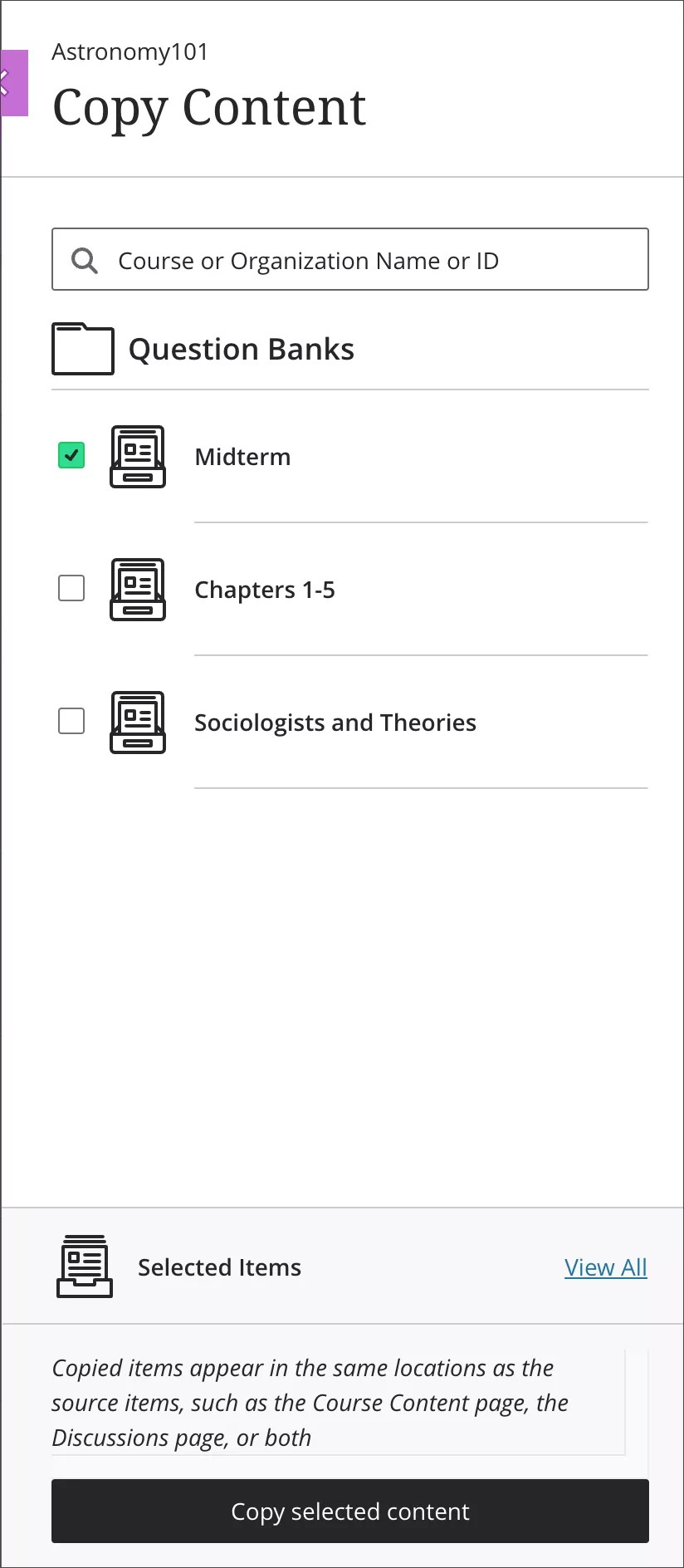
Os bancos de questões copiados são exibidos na área bancos de questões. Clique em Gerenciar bancos no painel de Detalhes e ações na página principal do curso para revisar todos os bancos de questões do curso.
Importação de bancos de questões
Na página de Conteúdo do curso clique em Gerenciar banco no painel de Detalhes e ações.
Na página dos Bancos de questões, clique no ícone de adição e procure um ou mais arquivos ZIP para importar.
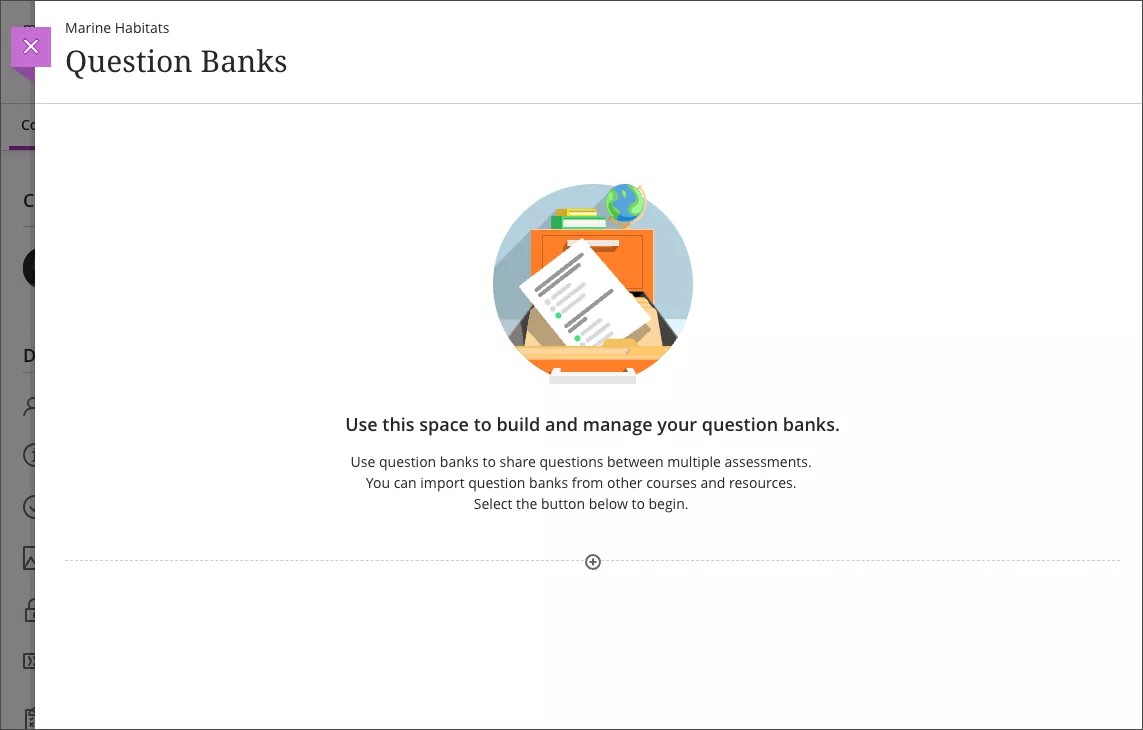
Cuidado
Conforme o arquivo é importado, você pode ver os tipos de questões compatíveis. Você receberá uma mensagem quando o arquivo for importado com êxito. Você também receberá uma mensagem se o arquivo ou alguns tipos de questão não tiverem sido carregados.
A mensagem pode demorar um pouco para ser gerada. Você pode atualizar a página para verificar se a importação foi bem-sucedida ou não. Quando a operação for concluída, você receberá um e-mail.
O banco importado mais recentemente é exibido em primeiro lugar na lista. Um ícone de exclamação é exibido em bancos em que uma ou mais questões incompatíveis foram excluídas.
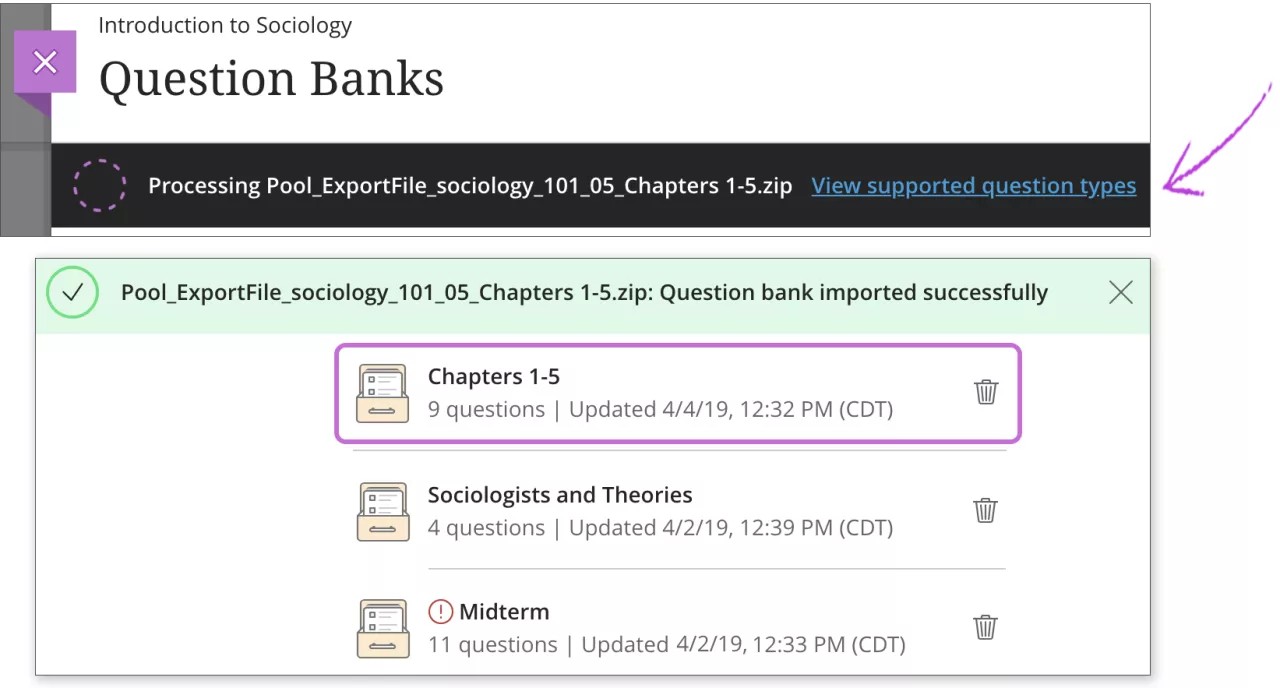
Tipos de questões compatíveis
Os tipos de questões compatíveis são exibidos em um banco de questões após a importação:
Fórmula calculada
Numérica calculada
Dissertativa
Preenchimento de lacunas
Preenchimento de várias lacunas
Ponto de acesso
Likert
Correspondência
Múltipla escolha
Respostas múltiplas
Verdadeiro/falso
Os tipos de questões incompatíveis serão excluídos. Se o arquivo não tiver tipos de questões compatíveis, o banco de questões não será adicionado ao o curso.
Se você tiver carregado um arquivo com vários bancos e alguns itens não tiverem sido importados, clique no link Ver detalhes. O painel de Detalhes da importação se abre com mais informações.
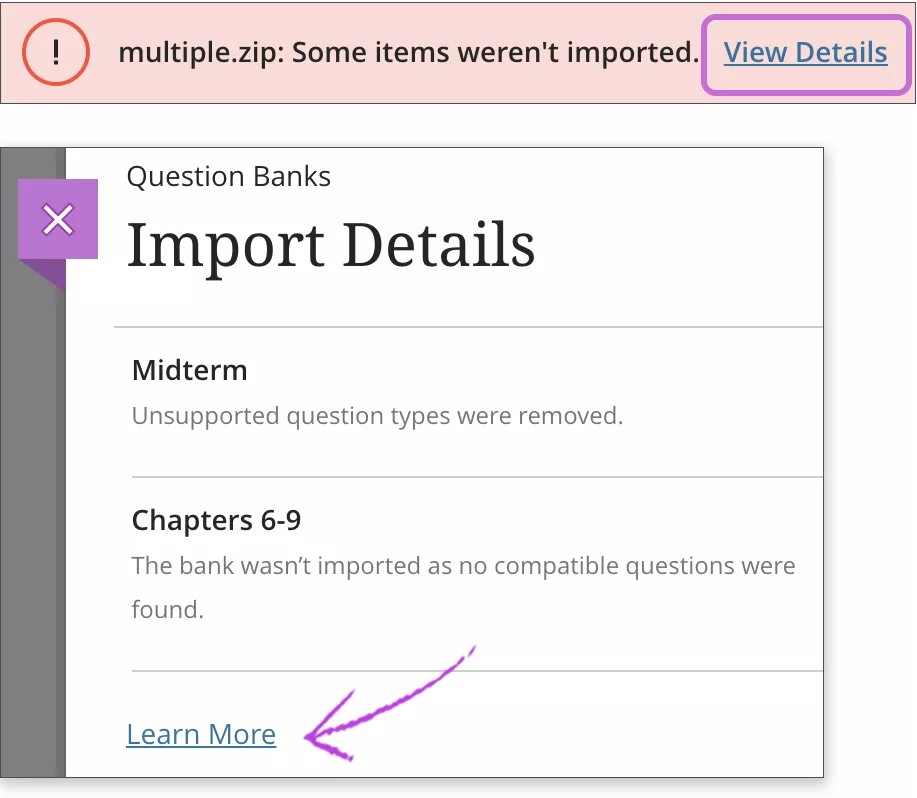
Outras mensagens podem se abrir:
Os tipos de questões incompatíveis foram excluídos: somente as questões compatíveis neste arquivo serão exibidas na seção bancos de questões na página Reutilizar questões.
O banco não foi importado porque nenhuma questão compatível foi encontrada: nenhuma questão neste arquivo será exibida na seção de bancos de questões na página Reutilizar questões. O banco de questões não é adicionado à página dos Bancos de questões.
Assista a um vídeo sobre como importar questões
O vídeo narrado a seguir contém uma representação visual e auditiva de algumas das informações incluídas nesta página. Para ver uma descrição detalhada do que é retratado no vídeo, abra o vídeo no Vimeo, acesse Mais ações e clique em Abrir transcrição.
Assista a um vídeo sobre como reutilizar bancos de questões de outros cursos no Blackboard
O vídeo narrado a seguir contém uma representação visual e auditiva de algumas das informações incluídas nesta página. Para ver uma descrição detalhada do que é retratado no vídeo, abra o vídeo no Vimeo, acesse Mais ações e clique em Abrir transcrição.